Cómo usar los bloques Gutenberg de WordPress
Publicado: 2022-07-05WordPress es el sistema de gestión de contenido (CMS) más popular del mundo. En pocas palabras, un CMS es una interfaz que utiliza para controlar las capas de su sitio web.
Cada sitio web consiste en el frente y el backend. La interfaz es la capa visual, que los visitantes ven cuando ingresan a su sitio, y se compone de varias páginas. El backend es la capa en la que trabaja para controlar cómo funciona su sitio web.
Los complementos son un buen ejemplo de componentes de back-end que lo ayudan a agregar funcionalidad a su sitio web, ya sea seguridad, diseño, medios y más.
Uno de los tipos de complementos más importantes son los creadores de páginas. Los creadores de páginas tienen funciones de arrastrar y soltar que permiten a los usuarios ver los cambios en tiempo real. Desafortunadamente, los creadores de páginas pueden agregar peso a su sitio web porque todavía usan código incluso si no puede verlo. El peso ralentiza su sitio web y eso sabotea su clasificación en los motores de búsqueda.
Tener un sitio web que use un código limpio, sea liviano y se cargue súper rápido es realmente importante y ahora es un factor de clasificación para los motores de búsqueda. Si desea clasificarse en la parte superior de los resultados de búsqueda, debe tener un sitio que le facilite hacer estas cosas.
El editor de bloques de Gutenberg
En noviembre de 2018, WordPress introdujo un nuevo editor de bloques llamado Gutenberg.
Gutenberg lo ayuda a crear sus sitios web visualmente, arrastrando y soltando, al igual que los complementos del creador de páginas. Sin embargo, no es un complemento de terceros. Está integrado en el núcleo de WordPress. Utiliza código limpio, es liviano y es súper rápido. De esta manera, Gutenberg te permite ser amigable con los motores de búsqueda. Gutenberg hace que sea muy fácil tanto para principiantes como para expertos crear sitios web súper rápidos para que puedan clasificarse mejor de forma orgánica.
El compositor se llama "editor de bloques" porque el contenido se clasifica en "bloques". Los bloques son una herramienta útil para ayudarte a construir tu sitio. Le ayudan a insertar, editar, diseñar y reorganizar contenido multimedia sin tener que escribir código personalizado. De esta manera, puede concentrarse en crear contenido atractivo y de calidad sin tener que preocuparse por el código.
Los bloques son muy flexibles y le permiten ser creativo y crear su propio diseño de marca. Una de las mejores características es la opción de "bloques personalizados" que puede usar para crear características únicas que vayan con la estética de su marca. No tener que limitarse a temas y funciones prediseñados es una liberación creativa.
Gutenberg es más que un editor
Gutenberg está revolucionando la forma en que se crean las páginas, las publicaciones y los productos, lo que le da a WordPress una ventaja significativa sobre otras opciones de CMS.
A pesar de esto, Gutenberg es un cambio controvertido. Algunas personas piensan que es un cambio necesario, mientras que otras prefieren la forma en que siempre han hecho las cosas. Sin embargo, no cabe duda de que Gutenberg no es simplemente un nuevo editor. Abre muchas posibilidades para desarrollos emocionantes en WordPress.
Cómo usar el editor de bloques de Gutenberg
Ahora que comprende la diferencia entre el editor de bloques de Gutenberg y los creadores de páginas clásicos de WordPress, aprendamos más sobre cómo usar Gutenberg. De esta manera, puede ver de primera mano si el editor de bloques de Gutenberg es lo adecuado para usted.
Lectura relacionada: Una guía del mundo real para usar Gutenberg
Cómo agregar contenido en Gutenberg
Si desea agregar un título de página, simplemente puede escribir en la sección "agregar título". Después de eso, puede comenzar a agregar contenido a su página escribiendo en el espacio en blanco a continuación o agregando un bloque. Hemos preparado un tutorial de bloques de Gutenberg para ayudarte a hacer precisamente eso.
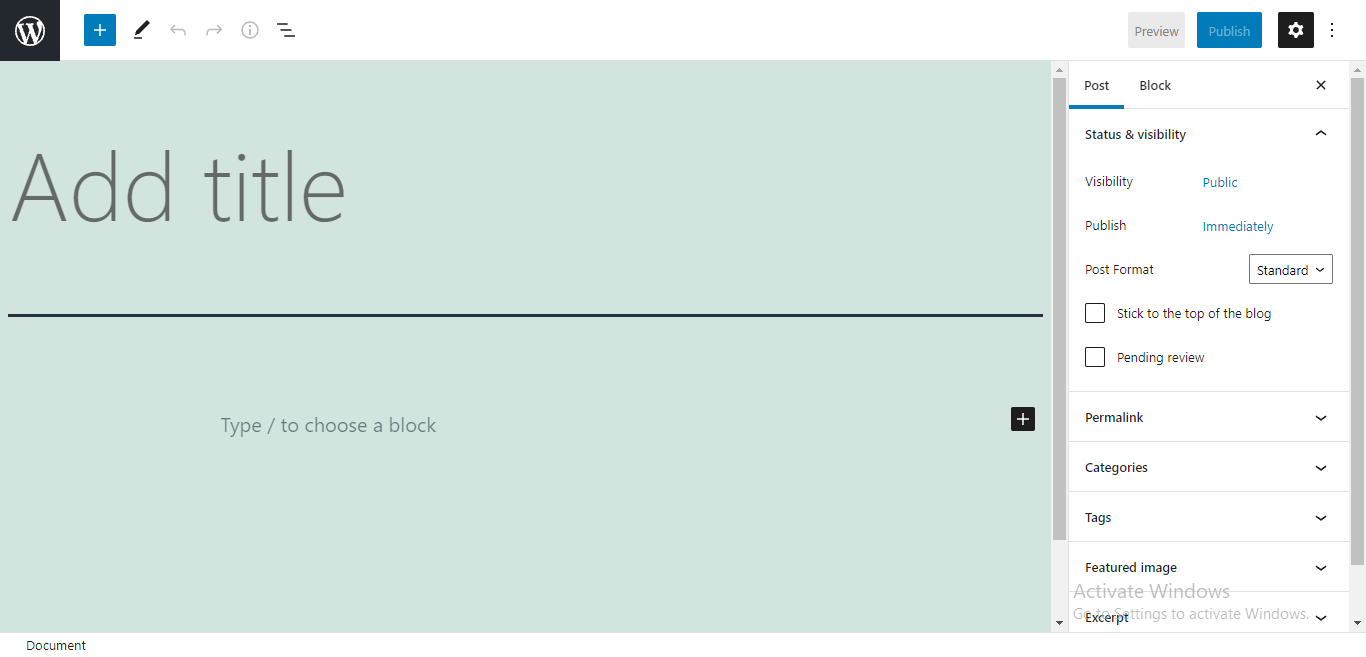
Después de haber hecho eso, ha comenzado oficialmente a diseñar su publicación o página. Editar y mover el contenido que agregas es muy fácil si usas bloques de Gutenberg.
Agregar bloques en Gutenberg
Como mencionamos antes, el nuevo editor de WordPress se llama "editor de bloques" porque todo el contenido aquí está dividido en bloques. Gutenberg tiene muchos tipos de bloques para cualquier tipo de contenido o multimedia que quieras usar.

Puede agregar un bloque simplemente haciendo clic en el signo más en el espacio en blanco o en la esquina superior izquierda. Cuando haga clic en él, Gutenberg le ofrecerá algunos tipos de bloques que puede agregar.

Hay más de 50 tipos de bloques entre los que puede elegir. Al hacer clic en "examinar todo", puede ver todos los diferentes tipos de bloques y elegir el mejor para la tarea en cuestión. Hay tipos particulares de bloques de Gutenberg para cualquier tipo de contenido, incluidos texto, medios, diseño, temas e incrustaciones.
Edición de bloques en Gutenberg
Después de elegir su bloque ideal, siga sus instrucciones para crear su contenido en ese bloque. Puedes repetir este proceso muchas veces y agregar tantos bloques como necesites.
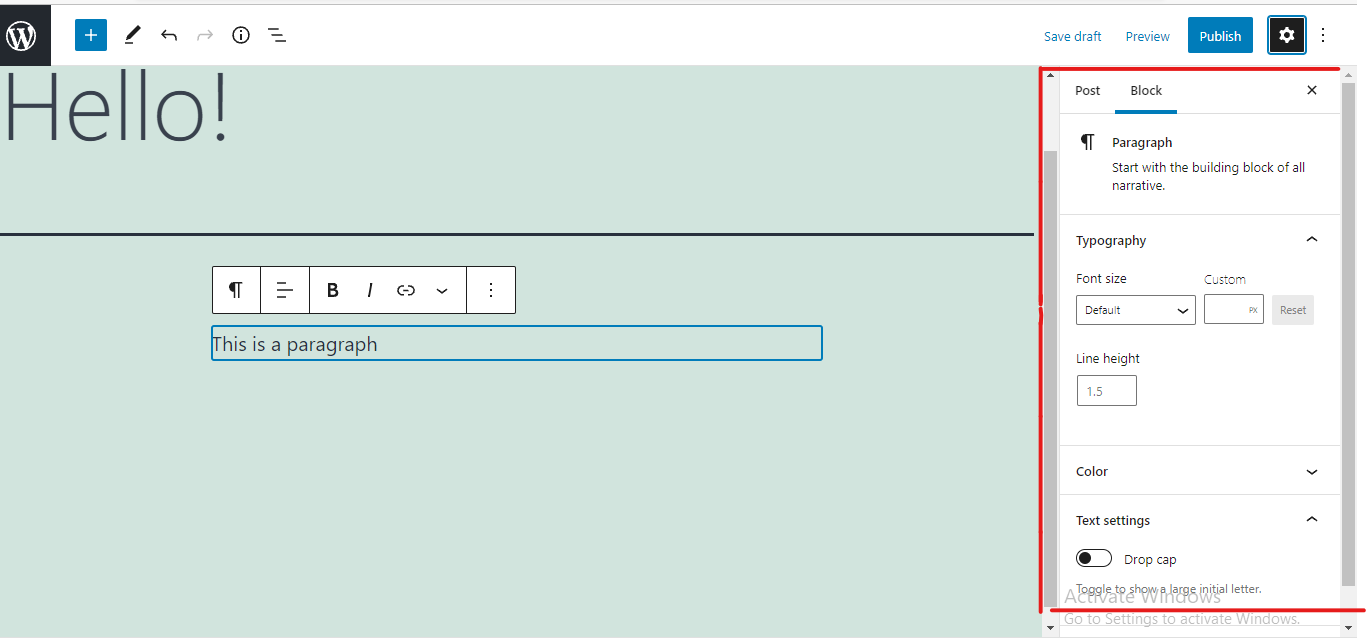
Puede editar cualquier bloque seleccionándolo y luego viendo la configuración de ese bloque. Cuando elige un bloque, algunas configuraciones aparecerán justo encima de él. Puede usar las flechas para reorganizar los bloques o mantener presionados los puntos para arrastrar el bloque a la ubicación deseada.
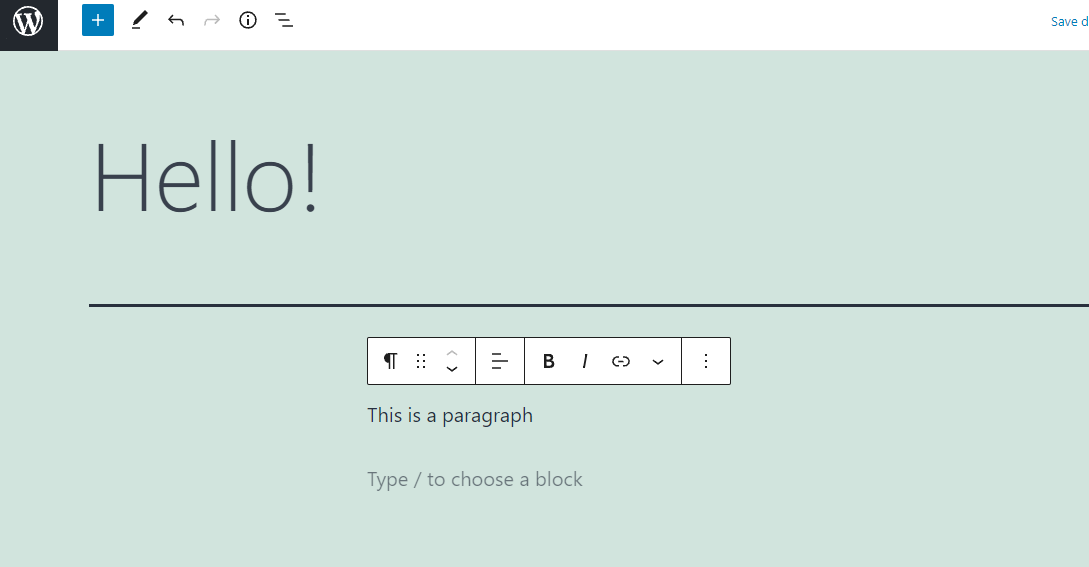
Gutenberg también le permite guardar un bloque como un "bloque reutilizable". Al usar el complemento Advanced Custom Fields, puede crear bloques reutilizables, que se pueden usar a través de Gutenberg. Esto es importante si crea diseños que volverá a utilizar porque no tendrá que rediseñar cosas desde cero y le ahorrará tiempo. También puede usar diferentes complementos para agregar bloques de sección.
Un bloque de sección de WordPress Gutenberg es una característica valiosa que le permite organizar múltiples bloques dentro de una sección. Cualquier bloque de Gutenberg estándar o personalizado se puede agregar a una sección, que luego se puede utilizar como un bloque completo.
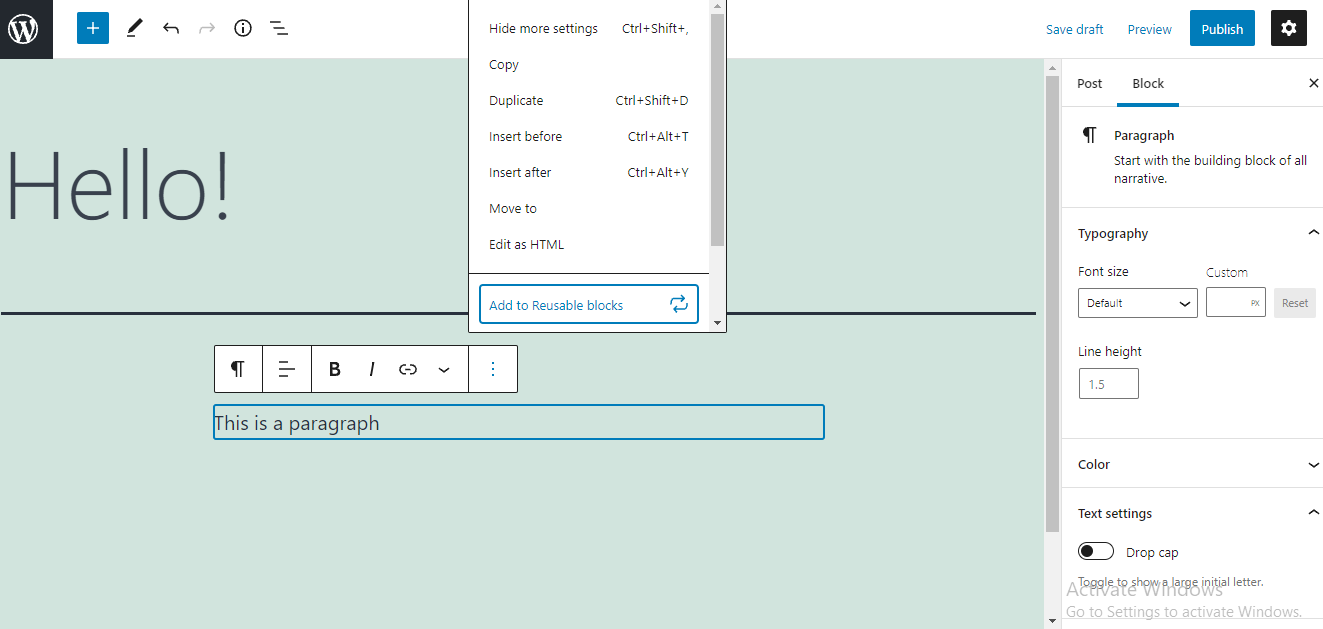
Cómo publicar una publicación en WordPress con Gutenberg
Una vez que haya terminado de editar, debe publicar o hacer que su publicación se publique en su sitio web. Puede comenzar con el proceso de publicación haciendo clic en el botón "publicar" en la esquina superior derecha de su página de Gutenberg. Después de hacer clic en el botón publicar, aparecerán algunas opciones que puede modificar a su gusto.
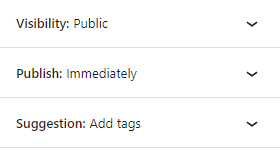
La configuración de visibilidad lo ayuda a controlar y restringir quién puede ver su contenido. También puede programar publicaciones para que se publiquen en una fecha u hora específica. De esta manera, no tiene que presionar manualmente el botón de publicación cada vez que desee que su publicación se publique. También se recomienda agregar etiquetas porque pueden ayudar a los espectadores a encontrar su contenido.
Antes de continuar y publicar su publicación, Gutenberg le permite obtener una vista previa de cómo se verá en diferentes pantallas, como computadoras de escritorio, tabletas y dispositivos móviles.
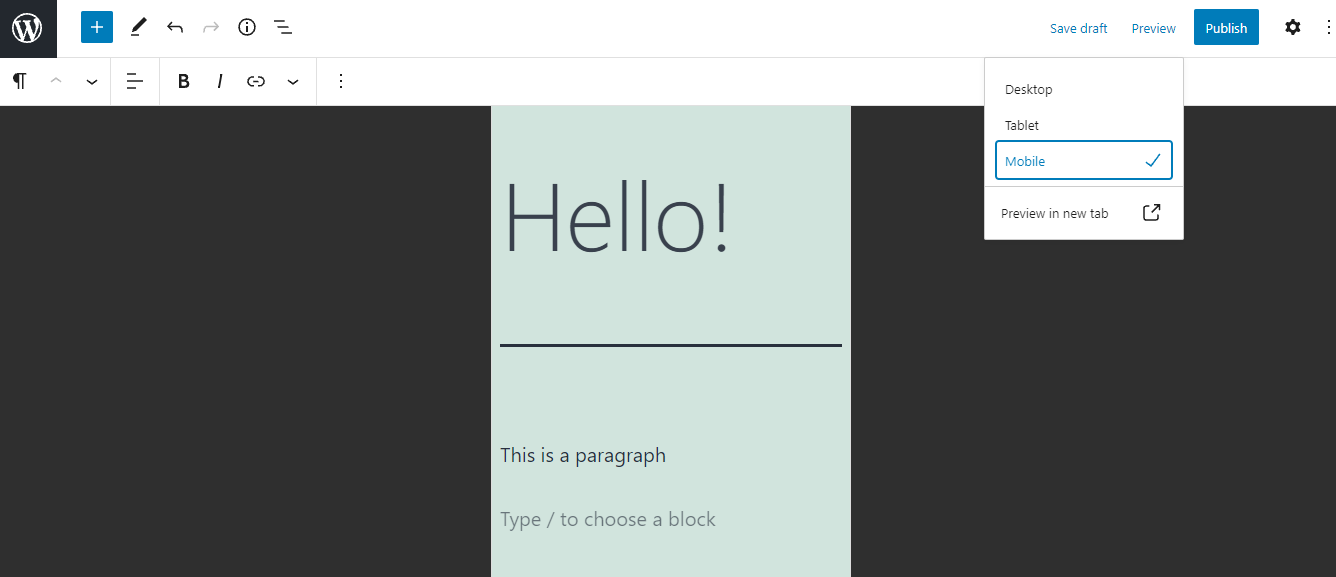
Cuando se asegure de que todo se ve bien, estará listo para publicar su contenido.
ahora ya sabes
El nuevo editor de bloques de WordPress Gutenberg está revolucionando la forma en que se crean las páginas, las publicaciones y los productos. Con Gutenberg, puede diseñar visualmente su sitio web sin saber codificar. Ahora conoce los conceptos básicos de Gutenberg, cómo hacer una publicación y cómo publicarla.
¿Quieres intentar usar el editor de bloques de Gutenberg? Potencie su sitio web con un servidor web profesional diseñado para WordPress.
Consulte nuestros planes de alojamiento de WordPress totalmente administrados para comenzar hoy mismo.
Recursos Relacionados
- Cómo entender WordPress Gutenberg: más allá de un editor
- Una guía para WordPress Gutenberg
- ¿Qué sucede si el nuevo editor de Gutenberg de WordPress no es adecuado para usted?
